किसी भी मैक ओएस एक्स प्रोग्राम में कीबोर्ड शॉर्टकट कैसे बनाएं
सेब मैक ओएस एक्स पहाड़ी शेर / / March 19, 2020
मैक ओएस एक्स में कुछ एप्लिकेशन में डिफ़ॉल्ट रूप से कीबोर्ड शॉर्टकट नहीं होता है। या कभी-कभी आप मौजूदा कुंजी कॉम्बो को पसंद नहीं कर सकते हैं। यहां किसी भी मैक प्रोग्राम में उन्हें कैसे बदला जाए।
कभी-कभी आप अपने मैक पर एप्लिकेशन का उपयोग करते हैं और ऐसे कार्य होते हैं जिनका आप दूसरों की तुलना में अधिक बार उपयोग करते हैं। उदाहरण के लिए, हो सकता है कि आप "Save As" से अधिक "Save As" का उपयोग करते हों, सिर्फ इसलिए कि आपको दस्तावेज़ के कई संस्करण पसंद हैं। यह असामान्य नहीं है। इसे कैसे बदला जाए यह किसी भी मेनू शॉर्टकट के साथ काम करता है, और आप मौजूदा लोगों को अपनी आवश्यकताओं के अनुसार भी बदल सकते हैं।
इस उदाहरण के लिए मैं मैक के लिए ऑडेसिटी का उपयोग कर रहा हूं। इसमें डिफ़ॉल्ट रूप से "Save As" कीबोर्ड शॉर्टकट नहीं है।
OS X में कस्टम कीबोर्ड शॉर्टकट बनाएं
Apple मेनू पर जाएं और सिस्टम प्राथमिकताएं चुनें।
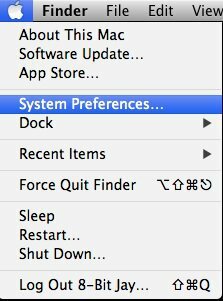
कीबोर्ड पर क्लिक करें।
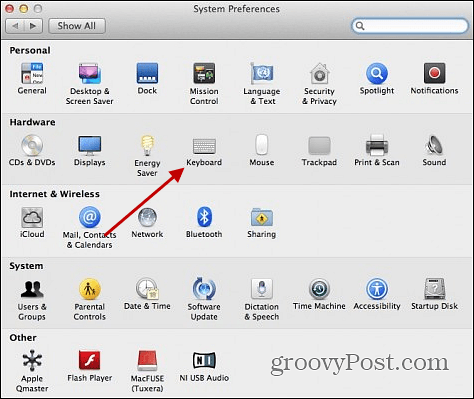
बाईं ओर सूची से एप्लिकेशन शॉर्टकट चुनें। फिर के नीचे थोड़ा प्लस चिन्ह पर क्लिक करें एप्लिकेशन सूची.
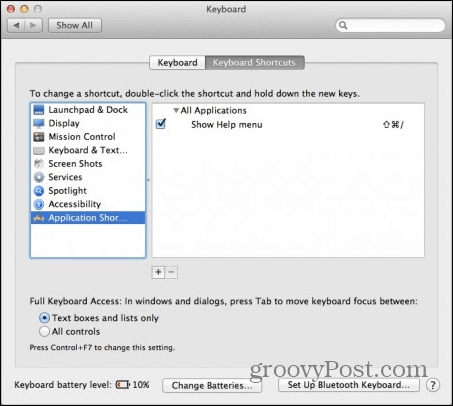
यहां से, आपको उस एप्लिकेशन को चुनना होगा जिसे आप शॉर्टकट जोड़ना या बदलना चाहते हैं। शॉर्टकट का नाम ठीक उसी तरह लिखें, जैसा कि एप्लिकेशन में दिखाई देता है। उदाहरण के लिए, "प्रोजेक्ट के रूप में सहेजें ..." होना चाहिए:
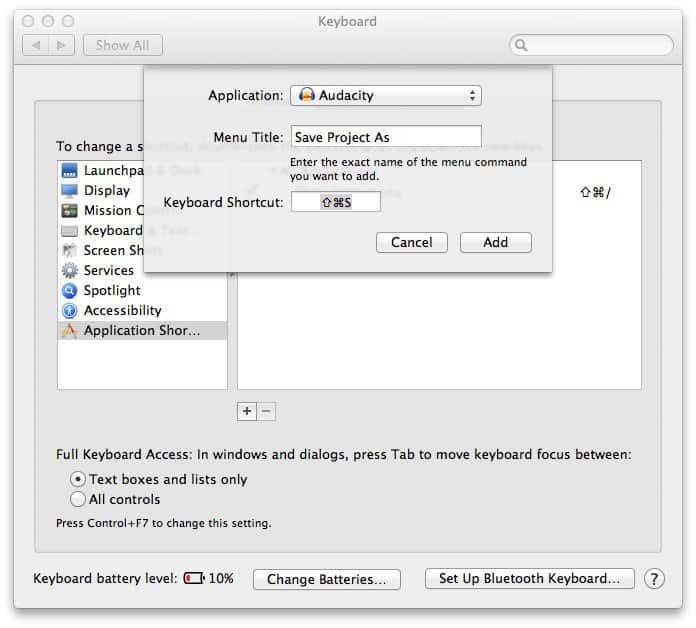
जब आप ऐसा करते हैं तो यह कुछ इस तरह दिखना चाहिए।
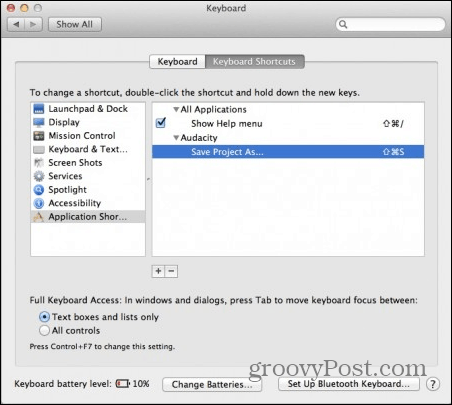
अब, उस एप्लिकेशन को लॉन्च करें या फिर से लॉन्च करें जिसके लिए आपने शॉर्टकट को संशोधित किया है। यह वहाँ होना चाहिए। यदि यह सही नहीं है, तो यदि आपने सब कुछ ठीक से टाइप किया है, तो फिर से जांचें। यहाँ परिवर्तनों के बाद ऑडेसिटी में मेनू इटम्स के परिणामों पर एक नज़र।
इससे पहले - शॉर्टकट के रूप में प्रोजेक्ट सहेजें:
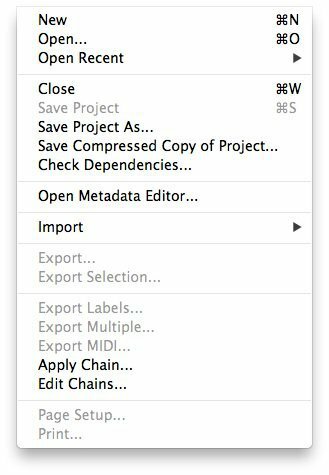
उपरांत - प्रोजेक्ट को इस तरह सेव करें Shift + कमांड + S छोटा रास्ता:
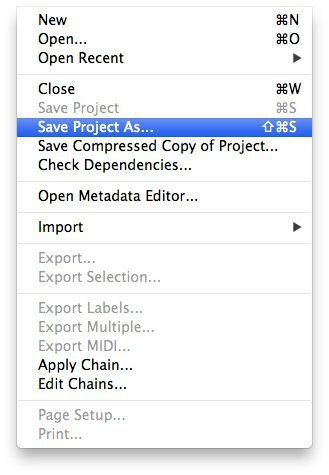
तुम वहाँ जाओ। अब, आप उन सभी एप्लिकेशन के लिए कीबोर्ड शॉर्टकट बदल सकते हैं जो आपको आपके इच्छित सभी विकल्प नहीं देंगे।
